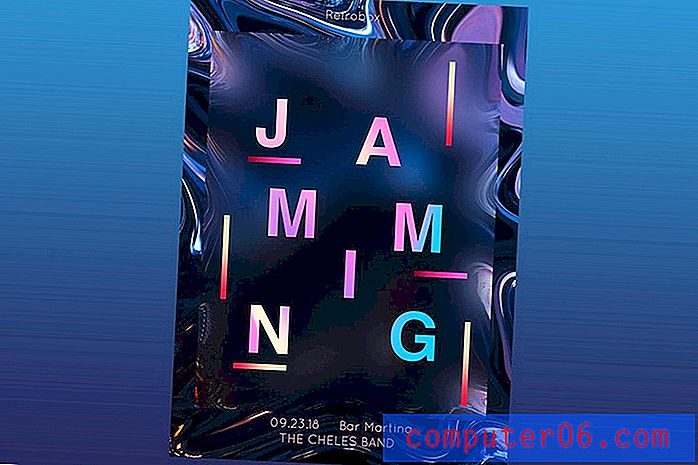Como incluir o título do documento na parte superior da página ao imprimir no Planilhas Google
As planilhas podem ser difíceis de diferenciar quando impressas, especialmente se contiverem informações semelhantes. Sem um título de identificação, por exemplo, se for difícil distinguir entre o relatório de vendas mensal de janeiro e o mensal de fevereiro. Essa confusão pode levar a erros, por isso é melhor evitar esse tipo de problema sempre que possível.
Uma maneira de fazer isso com as planilhas do Google impressas é incluir o título do documento na parte superior da página. Essas informações aparecerão na parte superior de todas as páginas e a versão impressa da planilha terá o mesmo nome da versão digital salva no Google Drive. Portanto, continue abaixo para ver como você pode incluir o título do documento ao imprimir no Planilhas.
Como imprimir o nome do arquivo na parte superior da página no Planilhas Google
As etapas deste guia alterarão as configurações de impressão da planilha, para que o título do documento seja impresso na parte superior de cada página. Isso não afetará nenhuma outra planilha do Google Drive. Se você deseja alterar o título impresso na parte superior da página, clique no título na parte superior da guia Planilhas e edite-o.

Etapa 1: abra seu arquivo de planilhas no Google Drive. Você pode acessar o Google Drive em https://drive.google.com.
Etapa 2: Clique na guia Arquivo na parte superior da janela.
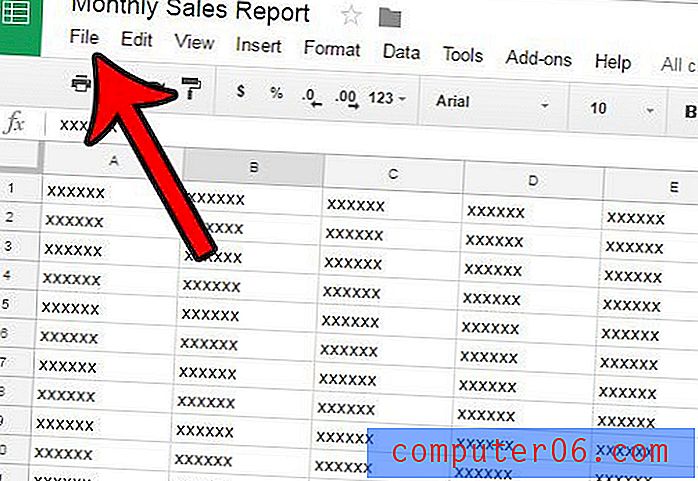
Etapa 3: Clique na opção Imprimir na parte inferior do menu. Você também pode abrir o menu Imprimir diretamente pressionando Ctrl + P no teclado.
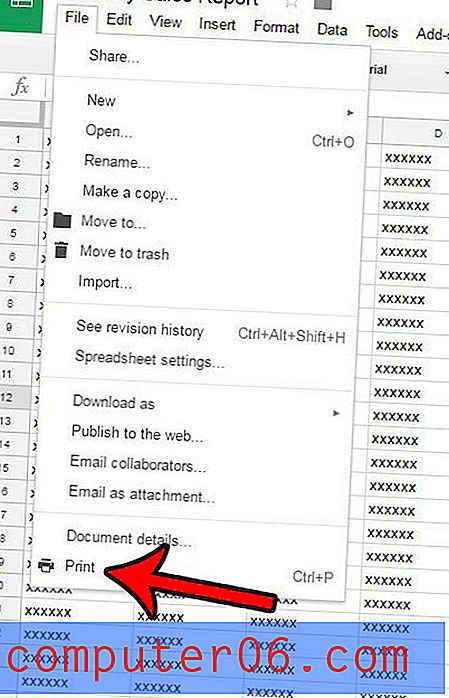
Etapa 4: verifique o círculo à esquerda de Incluir título do documento e clique no botão Imprimir .
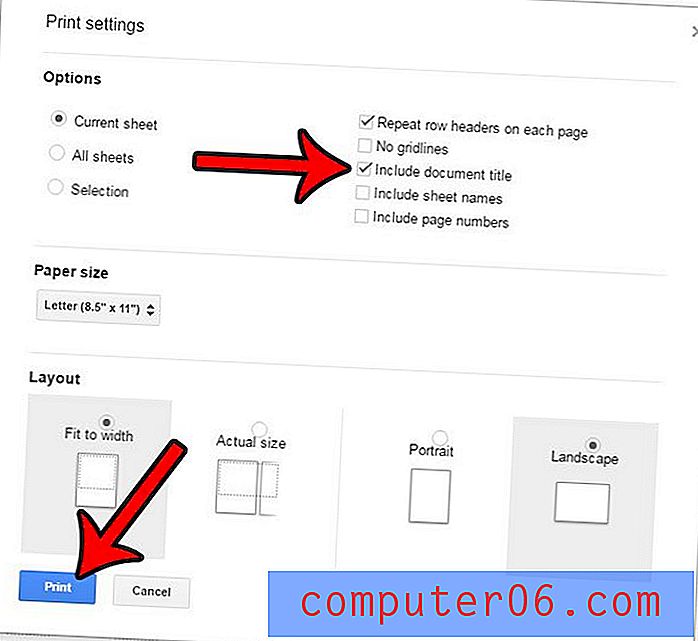
Etapa 5: Clique no botão Imprimir para imprimir seu documento. Observe que, dependendo do seu navegador, você poderá ver uma prévia do documento impresso. Agora é uma boa hora para examiná-lo e confirmar se ele será impresso com a formatação desejada. Se algo parecer errado, você pode clicar no botão Cancelar para voltar e editar configurações adicionais.
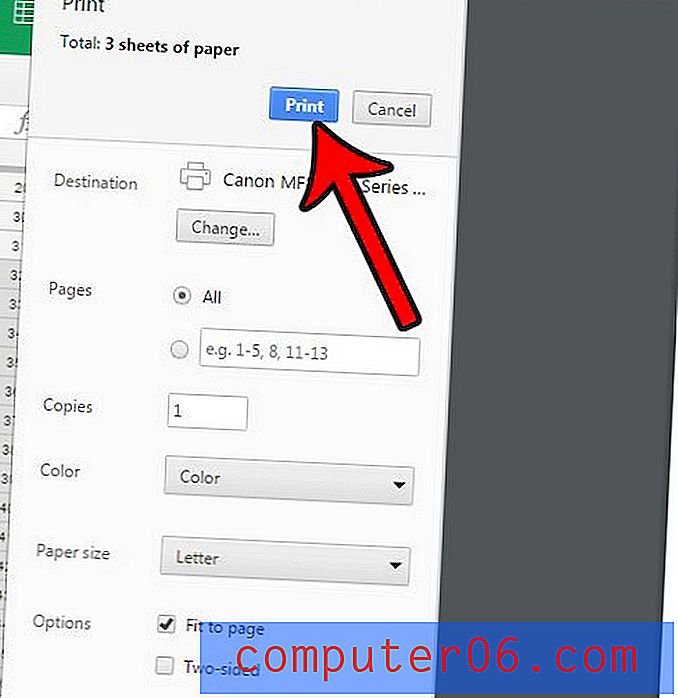
Muitas das configurações de impressão disponíveis para o Planilhas Google também estão disponíveis no Excel. Você pode ler o nosso guia de impressão do Excel se estiver mais confortável nesse programa e preferir editar as configurações de impressão para seus arquivos do Excel.